Part 1. 가상머신 생성 및 아파치 설치
1. VMware Workstation 16 Player 설치하기
우선, VMware 홈페이지에서 Windows용 Workstation 16.0 Player를 다운로드 받는다.
설치 후, 실행하면 아래와 같은 화면이 표시된다.
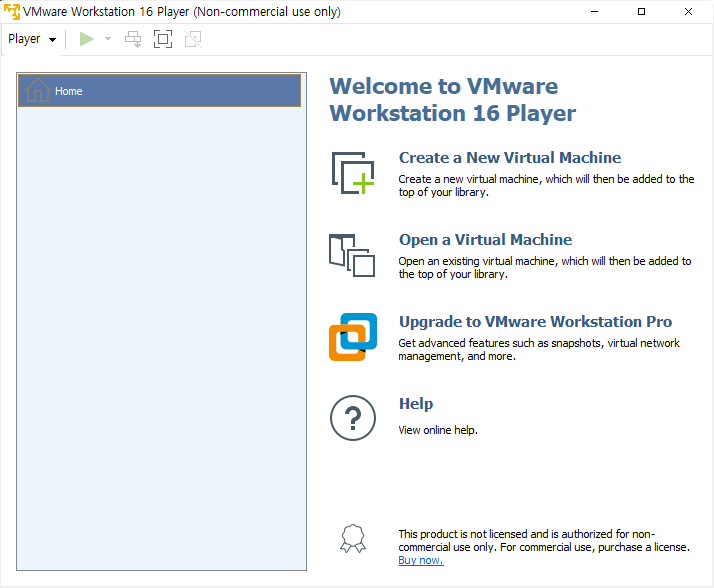
2. Ubuntu 이미지 다운로드
가상 머신에 올릴 우분투 이미지를 ubuntu 홈페이지에서 다운로드 받는다.
해당 과정에서는 Ubuntu 20.04.4 LTS 버전을 사용했다.
우분투 버전 뒤의 LTS는 “Long Term Support”의 약자로 장기 지원 버전을 의미한다. 웬만하면 LTS 버전을 사용하는 것이 나을 듯 하다.
3. 가상 머신 생성 및 우분투 설치하기
3-1. VMware를 실행하여 우측 메뉴 중 'Create a New Virtual Machine'을 선택한다.
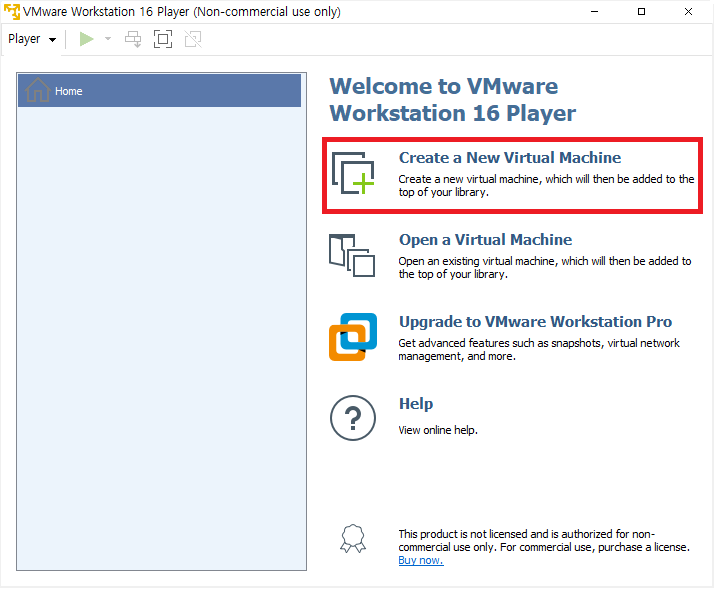
3-2. 다음으로, ’Installer disc image file (iso)’를 선택하고, 2번에서 다운로드 받은 우분투 이미지 파일을 첨부한다.
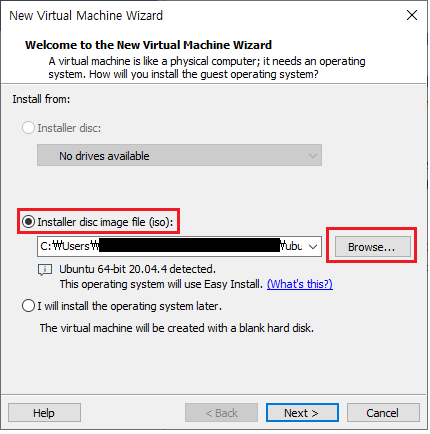
3-3. 우분투에서 사용할 계정 정보를 입력한 뒤, 가상 머신 이름과 저장 경로를 설정한다.
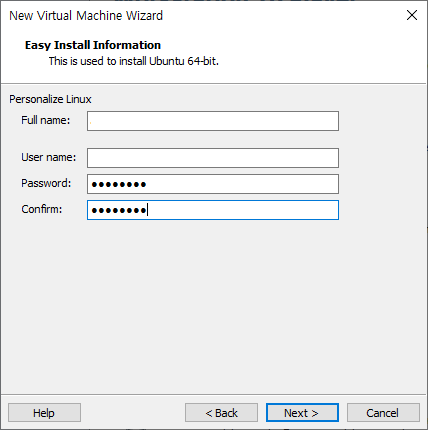 | 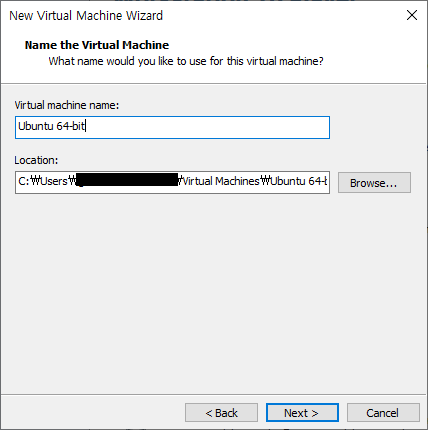 |
|---|
3-4. 가상 머신이 내 PC에서 차지할 수 있는 용량과 저장 방식을 설정한 뒤, Finish 버튼을 클릭한다.
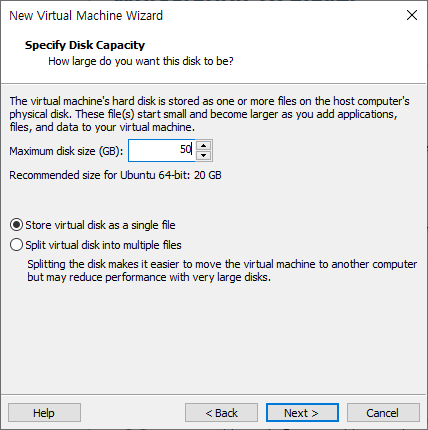 | 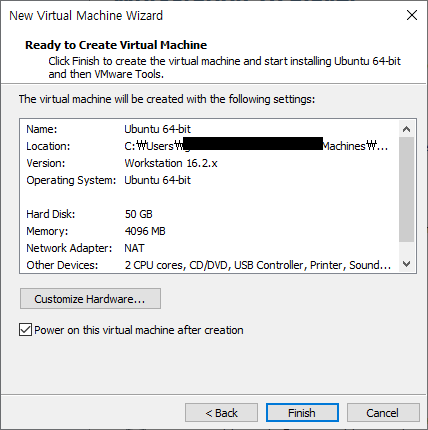 |
|---|
용량은 넉넉하게 50GB로 설정하고, 저장 방식은 단일 파일로 선택하였다.
‘Store virtual disk as a single file’ : VMDK 파일을 단일 파일로 생성
‘Split virtual disk into multiple files’ : VMDK 파일을 2GB로 분할하여 생성
3-5. 가상 머신을 실행하여 우분투 설치하기
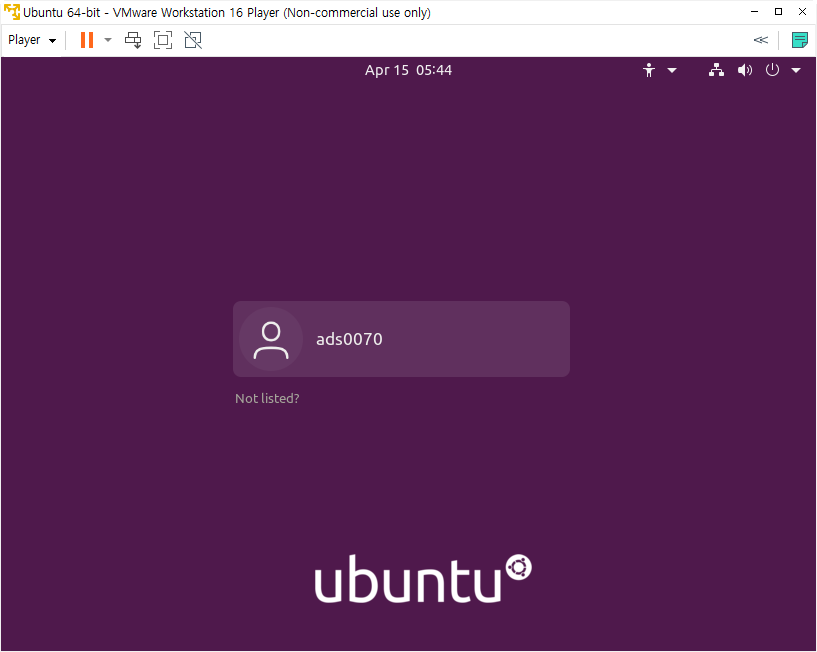
생성한 가상 머신을 실행하면 가상 머신을 생성할 때 첨부한 우분투 ISO 파일과 설정 정보를 바탕으로 가상 머신에 우분투가 설치된다.
4. 필수 패키지 설치하기
가상 머신이 준비되었으니 본격적인 APM 설치 전, 필수 패키지 설치를 진행한다.
apt-get install make
apt-get install build-essential
apt-get install gcc
apt-get install --reinstall make
apt-get install libexpat1-dev
apt-get install g++
apt-get install net-tools
apt-get install curl
apt-get install cmake
apt-get install libssl-dev
apt-get install libboost-all-dev
apt-get install libncurses5-dev libncursesw5-dev
apt-get install libxml2-dev
apt-get install libjpeg-dev
apt-get install libpng-dev
apt-get install libsqlite3-dev터미널 창에서 sudo su 명령어로 root 권한을 얻은 뒤, 위 패키지 설치 명령어를 사용하여 필수 패키지들을 설치하였다.
5. Apache 2.4 설치하기
5-1. cd 명령어를 사용해서 /usr/local로 이동한다.
cd : 디렉토리를 이동할때 사용하는 명령어
5-2. mkdir 명령어를 사용해서 apache 디렉토리를 생성한다.
mkdir : 디렉토리(폴더)를 생성할 때 사용하는 명령어
5-3. wget 명령어를 사용해서 apr-1.7.0, apr-util-1.6.1, pcre-8.45, apache-2.4.53을 다운받는다.
아래 명령어들에는 작업 위치를 헷갈리지 않도록 터미널 프롬프트(작업 디렉토리 경로)를 넣었으니 복사할 때 주의해주세요!
/usr/local# wget http://mirror.navercorp.com/apache//apr/apr-1.7.0.tar.gz
/usr/local# wget http://mirror.navercorp.com/apache//apr/apr-util-1.6.1.tar.gz
/usr/local# wget https://sourceforge.net/projects/pcre/files/pcre/8.45/pcre-8.45.tar.gz
/usr/local# wget https://dlcdn.apache.org//httpd/httpd-2.4.53.tar.gz-
wget : Web GET의 약어로 웹 상의 파일을 다운로드할 때 사용하는 명령어
-
APR(Apache Portable Runtime) : 아파치 HTTP 서버 2.x.의 핵심이며 휴대용 라이브러리이다.
-
PCRE(Perl Compatible Regular Expressions) : 펄 호환 정규 표현식으로, 정규식 패턴 일치를 구현하는 함수의 집합이다.
5-4. tar xvfz 명령어를 사용해서 다운로드 받은 파일을 압축 해제한다
tar xvfz : tar.gz 압축을 한 번에 풀어준다.
5-5. apr 설치하기
cd 명령어를 사용해서 apr-1.7.0 디렉토리로 이동한 뒤, ./configure로 설정을 한다.
/usr/local/apr-1.7.0# ./configure --prefix=/usr/local/apr
/usr/local/apr-1.7.0# make
/usr/local/apr-1.7.0# make install5-6. apr-util 설치하기
cd 명령어를 사용해서 apr-util-1.6.1 디렉토리로 이동한 뒤, ./configure로 설정을 한다.
/usr/local/apr-util-1.6.1# ./configure --prefix=/usr/local/apr-util --with-apr=/usr/local/apr
/usr/local/apr-util-1.6.1# make
/usr/local/apr-util-1.6.1# make install5-7. pcre 설치하기
cd 명령어를 사용해서 pcre-8.45 디렉토리로 이동한 뒤, ./configure로 설정을 한다.
/usr/local/pcre-8.45# ./configure --prefix=/usr/local/pcre
/usr/local/pcre-8.45# make
/usr/local/pcre-8.45# make install5-8. Apache 설치하기
cd 명령어를 사용해서 httpd-2.4.53 디렉토리로 이동한 뒤, ./configure로 설정을 한다.
/usr/local/httpd-2.4.53# ./configure --prefix=/usr/local/apache2.4 \
--enable-module=so --enable-rewrite --enable-so \
--with-apr=/usr/local/apr \
--with-apr-util=/usr/local/apr-util \
--with-pcre=/usr/local/pcre/bin/pcre-config \
--enable-mods-shared=all
/usr/local/httpd-2.4.53# make
/usr/local/httpd-2.4.53# make install5-9. Apache 실행하여 테스트하기
/usr/local# sudo apache2.4/bin/httpd -k start
/usr/local# ps -ef | grep httpd | grep -v grep
/usr/local# sudo netstat -anp | grep httpd
/usr/local# sudo curl http://127.0.0.1httpd -k start로 아파치를 실행한 뒤, 우분투에 깔려있는 브라우저로 127.0.0.1에 접속하여 본다.

httpd -k stop으로 아파치를 종료한 뒤, 다시 접속하면 연결 오류가 발생하는 것을 확인할 수 있다.
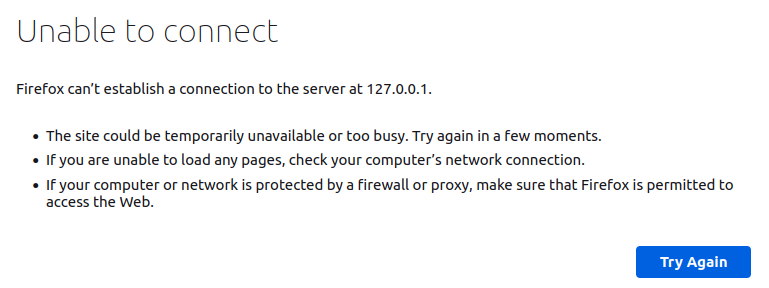
PHP와 MySQL 소스설치는 다음 포스팅에 이어서 진행하겠다!
